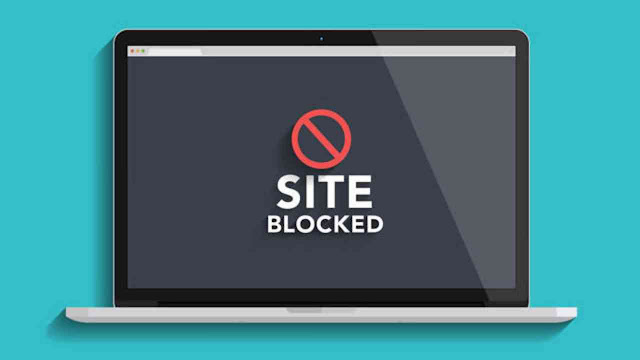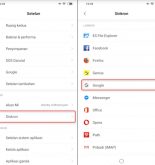Cara Membuka Situs yang Diblokir – Saat ini, internet adalah sumber dari semua kebutuhan manusia dimana internet dapat menjawab hampir semua pencarian yang diketikkan pengguna pada search engine seperti Google dan Yahoo. Namun, tidak semua situs dari hasil pencarian dapat dibuka karena pemerintah telah memblokir beberapa situs tersebut.
Pemerintah tentu memiliki alasan kuat mengapa mereka harus memblokir beberapa situs. Biasanya, situs tersebut berisi hal-hal yang tidak pantas untuk dibuka, dilihat, dan dibaca. Sebagai contoh adalah pornografi, kekerasan, penindasan, kejahatan atau unsur-unsur lainnya.
Alasan lain adalah situs tersebut tidak ditujukan untuk semua orang. Mungkin, informasi yang ada di situs tersebut sangat rahasia dan berbahaya jika diketahui oleh semua orang.
Meskipun begitu, banyak situs web yang tidak mengandung hal-hal diatas tapi tetap mendapat pemblokiran. Padahal, informasi dari situs tersebut sangat berguna bagi banyak orang yang membutuhkannya.
Oleh karena itu, pada artikel ini akan membahas cara membuka situs yang diblokir. Ada banyak cara yang bisa kamu lakukan untuk membuka situs yang diblokir entah itu menggunakan PC maupun HP.
Cara Membuka Situs yang Diblokir
Mulai sekarang, jangan sebal atau sedih jika kamu menemukan situs yang diblokir. Ternyata ada beberapa cara mudah untuk membuka situs yang diblokir yang bisa kamu coba satu per satu, berikut ini Teknoking.ID rangkum untuk anda:
1. Pakai Google Translate
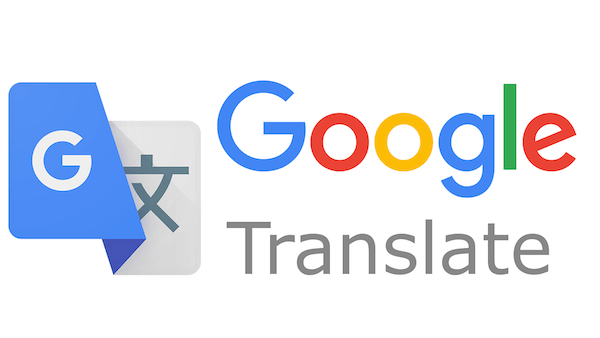
Pakai Google Translate
Google Translate adalah situs web yang dikenal untuk menerjemahkan satu bahasa ke bahasa lain. Semua orang di dunia menggunakan Google Translate untuk memenuhi kebutuhannya dalam komunikasi. Selain itu, platform ini juga dapat membantu kamu mengakses situs yang diblokir.
Pertama, buka Google Translate lewat browser seperti Chrome atau Mozilla di PC atau Laptop kamu. Selanjutnya, gunakan kotak teks sebelah kiri untuk mengetikkan alamat situs yang ingin dibuka. Klik tautan situs web yang muncul di kotak kanan. Maka kamu akan diarahkan ke situs tersebut.
2. Membuka Situs yang Diblokir Pakai VPN

Membuka Situs yang Diblokir Pakai VPN
VPN adalah sebuah layanan yang bisa digunakan untuk membuka situs yang diblokir. Cara membuka situs yang diblokir menggunakan VPN tidaklah sulit. Namun, kamu perlu mendownload dan menginstal aplikasi membuka situs diblokir pada HP kamu terlebih dahulu. Disini Teknoking.ID rekomendasikan kamu untuk menginstal aplikasi Turbo VPN.
Setelah terinstal, buka aplikasi Turbo VPN dan pilih tombol I Agree. Pilih server dengan mengetuk ikon bola dunia dan sambungkan ke jaringan VPN HP Android kamu. Dalam waktu singkat, kamu akan melihat notifikasi Terhubung atau Connected.
Cara diatas adalah cara mengakses situs dengan bantuan VPN pada HP Android. Jika ingin melakukannya melalui laptop atau PC, silahkan download dan instal TunnerBear VPN.
Buka Tunner Bear VPN dan klik toogle untuk mengaktifkan VPN. Kemudian tunggu untuk mendapatkan koneksi paling stabil. Jika sudah kamu bisa menggunakannya untuk membuka situs-situs yang diblokir.
3. Menggunakan Situs Proxy
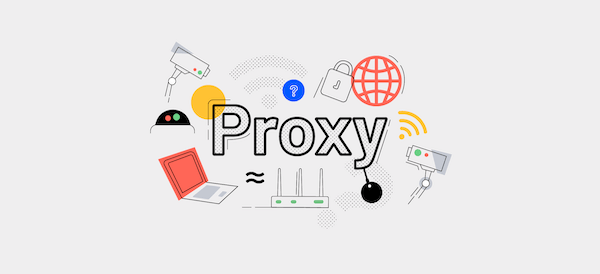
Menggunakan Situs Proxy
Yang ketiga menggunakan web Proxy untuk mengakses situs web. Proxy dapat digunakan di Android dan komputer dengan cara dan kinerja yang sama. Cara ini lebih sederhana karena dapat membuka situs yang diblokir tanpa aplikasi. Di sini, kamu hanya perlu memastikan bahwa koneksi internetmu stabil selama menggunakannya.
Buka situs https://www.proxysite.com/ dan pilih server. Masukkan URL situs web yang ingin dibuka dan pilih “GO!”.
4. Pakai SSH (Secure Shell)
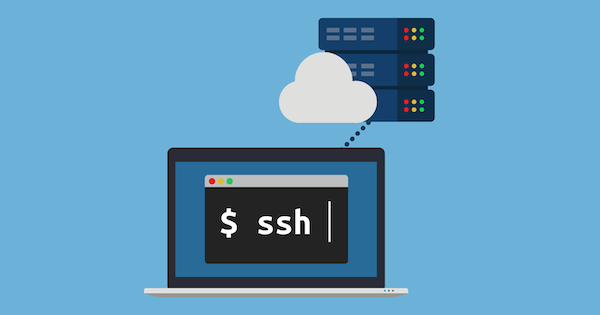
Pakai SSH (Secure Shell)
SSH berfungsi melindungi pertukaran data dari ancaman virus. Kinerja SSH menyerupai VPN tetapi memerlukan aplikasi tambahan pihak ketiga.
Buka situs FastSSH dan buat akun dengan menuliskan username dan password. Pilih Create Account untuk membuat akun SSH. Kemudian, kamu akan mendapatkan username SSH, password SSH, dan alamat IP host.
Cara selanjutnya untuk membuka situs yang diblokir menggunakan SSH adalah dengan membuka KPNTunnel Rev dan masuk ke menu Settings untuk mengaktifkannya. Buka bagian Host / alamat IP, isi username dan password SSH kamu. Selanjutnya, gunakan www.bing.com untuk mengisi URL Pinger dan aktifkan Auto Reconnect. Terakhir, gunakan Default Settings untuk mengaktifkan Custom DNS. Aktifkan KPnTunnel dan gunakan browser untuk mengakses situs yang ingin dibuka.
5. Chrome Extension dan Add-On FireFox
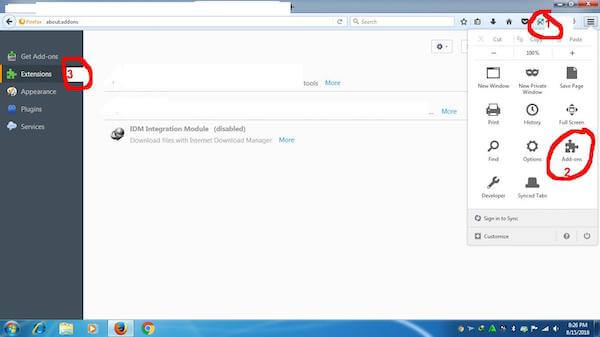
Chrome Extension dan Add-On FireFox
Chrome dan Firefox menawarkan cara yang lebih mudah untuk membuka situs yang diblokir tanpa aplikasi tambahan. Dengan cara ini, kamu hanya perlu membuka Chrome dan menambahkan ekstensi Browsec VPN – Free and Unlimited VPN.
Tambahkan ekstensi tersebut ke chrome dan instal melalui pop up yang muncul, lalu klik Add Extension. Klik ikon di posisi kiri atas untuk memilih server dan geser toggle untuk mengaktifkan ekstensi. Selanjutnya, kamu dapat mulai membuka situs yang diblokir.
Cara membuka situs yang diblokir menggunakan Mozilla Firefox adalah dengan mengunjungi halaman FireFox-Add On. Pilih AnonymoX, lalu tambahkan Add-On AnonymoX tersebut ke FireFox. Akan ada pop up untuk mengonfirmasi pemasangan Add On, pilih saja Add. Pilih server setelah mengakses Anonymox dan geser toggle untuk mengaktifkan VPN.
6. Gunakan Server DNS

Gunakan Server DNS
Cara membuka situs yang diblokir selanjutnya adalah dengan menggunakan Server DNS. Cara ini termasuk simple, karena kita tidak perlu menggunakan aplikasi tambahan di Laptop atau komputer kita.
Nantinya anda hanya dengan menggunakan Server DNS guna mendapatkan peluang untuk dapat mengakses website yang diblokr dengan mudah. DNS atau domain name server ini sebenarnya akan bekerja mentransformasi IP address menuju alamat domain yang akan kita akses.
Untuk anda yang mau coba membuka situs yang diblokir menggunakan server DNS ini, bisa mengikuti tutorialnya di bawah ini:
- Pertama silahkan anda buka Pengaturan Jaringan dalam Control Panel.
- Selanjutnya buka Network & Internet > Network & Sharing Center.
- Silahkan anda klik kanan di Connection > Properties.
- Klik Properties TCP/IPv4.
- Klik Use the Following DNS Servers.
- Ketik Server DNS Google secara manual (8.8.8.8; 8.8.4.4).
- Klik OK untuk menyimpan dan keluar.
- Kini , kamu bisa membuka situs yang diblokir oleh penyedia layanan internet.
7. Memakai Alamat IP
Cara terakhir membuka situs yang diblokir adalah dengan menggunakan alamat IP. Anda dapat memanfaatkan uniform resource locator (URL) berupa alamat IP website tersebut. Supaya dapat membuat situs tersebut, kalian bisa membukanya dengan cara menemukan kemudian menyalin IP website tersebut.
Bagaimana caranya? Berikut ini adalah tutorial bagaimana cara membuka situs yang diblokir dengan menggunakan alamat IP:
- Pertama silahkan andan pilih tombol kunci Windows + R di keyboard.
- Selanjutnya silahkan ketik cmd dan klik OK.
- Nantinya akan muncul kotak perintah Command Prompt
- Silahkan anda ketik ping diikuti situs web yang diblokir. Misal ping situsweb.com , tekan Enter.
- Nantinya akkan muncul alamat IP dari web itu.
- Silahkan anda salin dan tempelkan alamat IP ke browser.
- Situs akan terbuka jika yang diblokir hanya URL saja, tidak termasuk IP-nya.
Penutup
Itu adalah beberapa cara membuka situs yang diblokir dengan mudah. Tapi, jangan gunakan cara di atas untuk membuka situs yang tidak pantas ya! Gunakanlah dengan bijak. Semoga bermanfaat ya.